Úvod
Apache Cassandra je populární databázový software NoSQL s otevřeným zdrojovým kódem. Poskytuje vysokou dostupnost při zpracování velkého množství dat. Běžné relační databáze nedokážou zvládnout lineární škálování, plynulou distribuci dat a další požadavky na velká data tak efektivně jako Cassandra.
Řada velkých hráčů v online odvětvích se obrátila na Apache Cassandru. Některé z nich zahrnují Netflix, Apple, Uber a eBay.
Postupujte podle kroků uvedených v této příručce a zjistěte, jak nainstalovat Apache Cassandra na Ubuntu s potřebnými balíčky.
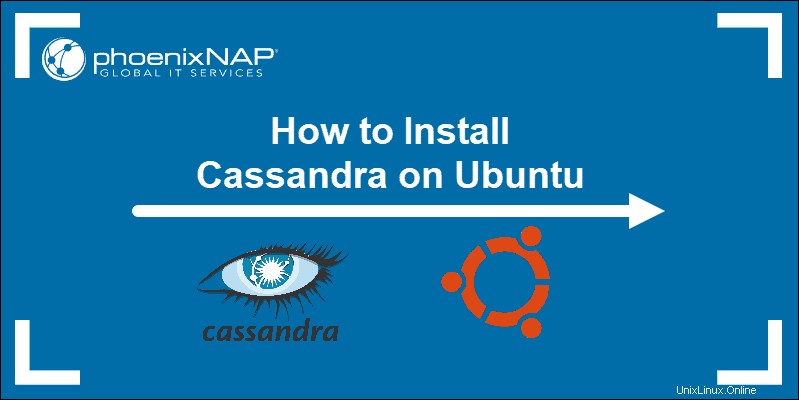
Předpoklady
- Systém Ubuntu
- Přístup k terminálu nebo příkazovému řádku
- Uživatel s funkcí sudo nebokořen
KROK 1:Instalace balíčků nezbytných pro Apache Cassandra
Než přistoupíte k instalaci Cassandry na Ubuntu, ujistěte se, že jste nainstalovali Java OpenJDK 8 a api-transport-https balíček.
Pokud již tyto balíčky máte nainstalované, můžete přeskočit na KROK 2 této příručky.
Nainstalujte Java OpenJDK
Apache Cassandra potřebuje OpenJDK 8 ke spuštění na systému Ubuntu. Nejprve aktualizujte úložiště balíčků:
sudo apt updatePo dokončení procesu nainstalujte OpenJDK 8 pomocí následujícího příkazu:
sudo apt install openjdk-8-jdk -yPo dokončení instalace otestujte, zda byla Java úspěšně nainstalována, a zkontrolujte verzi Java:
java -versionVýstup by měl vytisknout verzi Java.

Druhá číslice (8) představuje verzi Java.
Nainstalujte balíček apt-transport-https
Dále nainstalujte transportní balíček APT. Chcete-li povolit přístup k úložištím pomocí HTTPS, musíte tento balíček přidat do svého systému.
Zadejte tento příkaz:
sudo apt install apt-transport-https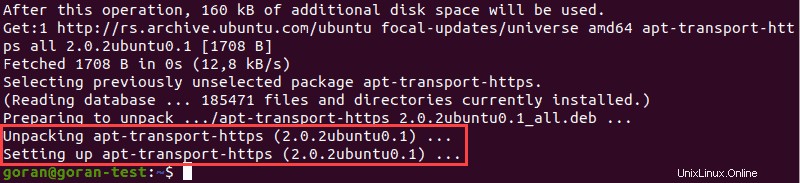
Výše uvedený příklad zdůrazňuje poslední dva kroky apt-transport-https instalační proces.
KROK 2:Přidejte úložiště Apache Cassandra a importujte klíč GPG
Před instalací databáze musíte přidat úložiště Apache Cassandra a stáhnout klíč GPG.
Zadejte níže uvedený příkaz a přidejte úložiště Cassandra do seznamu zdrojů:
sudo sh -c 'echo "deb http://www.apache.org/dist/cassandra/debian 40x main" > /etc/apt/sources.list.d/cassandra.list'Výstup se vrátí na nový řádek bez zprávy.
Poslední hlavní vydání Cassandry v době psaní tohoto článku je 4.0. Proto jsme použili 40 v příkazu. Chcete-li nainstalovat starší verzi, například 3.9, nahraďte 40x s 39x .
Poté použijte wget příkaz k získání veřejného klíče z níže uvedené adresy URL:
wget -q -O - https://www.apache.org/dist/cassandra/KEYS | sudo apt-key add -
Pokud jste příkaz a adresu URL zadali správně, výstup se vypíše OK .
KROK 3:Nainstalujte Apache Cassandra
Nyní jste připraveni nainstalovat Cassandru na Ubuntu.
Aktualizujte seznam balíčků úložiště:
sudo apt updatePoté spusťte instalační příkaz:
sudo apt install Cassandra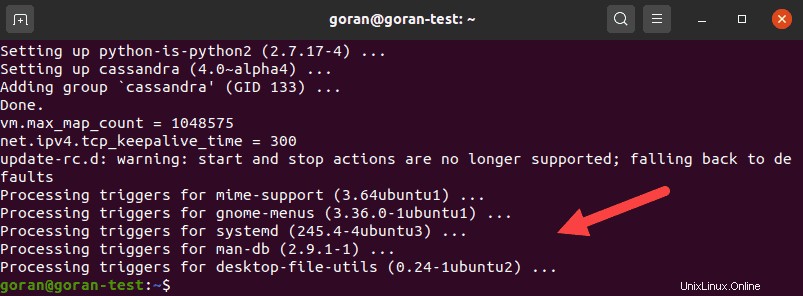
Výstup výše ukazuje poslední část instalační procedury Cassandry na Ubuntu 20.04. Výstup by měl vypadat podobně na starších verzích Ubuntu.
Ověřte instalaci Apache Cassandra
Nakonec, abyste se ujistili, že proces instalace Cassandry byl dokončen správně, zkontrolujte stav clusteru:
nodetool status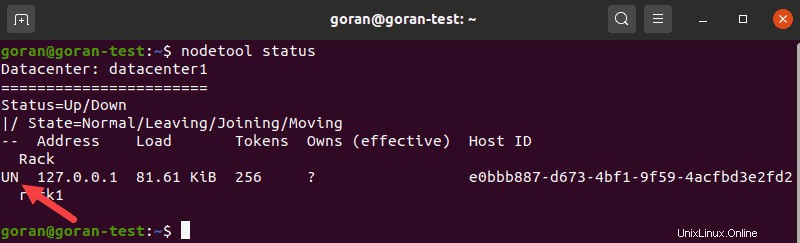
UN písmena ve výstupním signálu, že cluster funguje.
Stav Cassandry můžete také zkontrolovat zadáním:
sudo systemctl status cassandra
Výstup by měl zobrazovat active (running) v zelené.
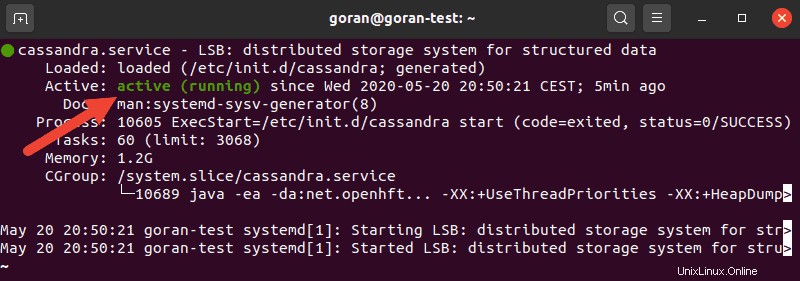
Příkazy ke spuštění, zastavení a restartu služby Cassandra
Pokud se služba z jakéhokoli důvodu zobrazuje inactive po instalaci jej můžete spustit ručně.
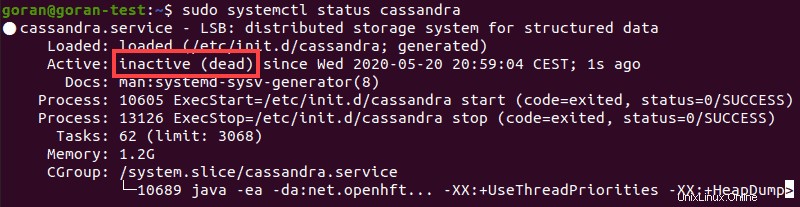
Ke spuštění Cassandry použijte následující příkaz:
sudo systemctl start cassandraZnovu zkontrolujte stav služby. Mělo by se změnit na aktivní.
Chcete-li službu restartovat, použijte restart příkaz:
sudo systemctl restart cassandraChcete-li zastavit službu Cassandra, zadejte:
sudo systemctl stop cassandra
Stav ukazuje inactive po použití stop příkaz.
Volitelné:Spustit službu Apache Cassandra automaticky při spouštění
Když vypnete nebo restartujete svůj systém, služba Cassandra se přepne na neaktivní.
Chcete-li Cassandru po spuštění automaticky spustit, použijte následující příkaz:
sudo systemctl enable cassandraNyní, pokud se váš systém restartuje, služba Cassandra se aktivuje automaticky.
KROK 4:Konfigurace Apache Cassandra
Možná budete chtít změnit nastavení konfigurace Cassandry v závislosti na vašich požadavcích. Výchozí konfigurace je dostatečná, pokud máte v úmyslu používat Cassandru na jednom uzlu. Pokud používáte Cassandra v clusteru, můžete si upravit hlavní nastavení pomocí cassandra.yaml soubor.
sudo cp /etc/cassandra/cassandra.yaml /etc/cassandra/cassandra.yaml.backupPoužili jsme /etc/cassandra adresář jako cíl pro zálohu, ale cestu můžete změnit, jak uznáte za vhodné.
Přejmenovat Apache Cassandra Cluster
Pomocí libovolného textového editoru otevřete cassandra.yaml soubor (budeme používat nano):
sudo nano /etc/cassandra/cassandra.yaml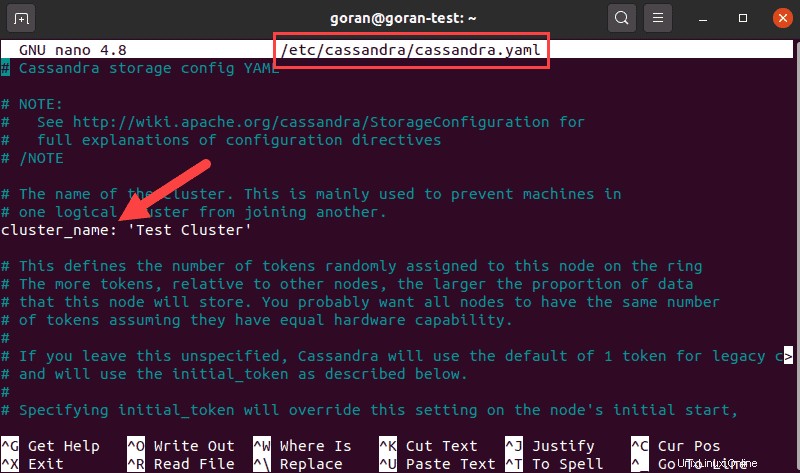
Najděte řádek, který zní cluster_name: Výchozí název je Test Cluster . To je první změna, kterou chcete udělat, když začnete pracovat s Cassandrou.
Pokud nechcete provádět další změny, ukončete a uložte soubor.
Přidat IP adresy uzlů Cassandra
Další věc, kterou musíte přidat do cassandra.yaml pokud používáte cluster, je IP adresa každého uzlu.
Otevřete konfigurační soubor a pod seed _provider v sekci seeds záznam:
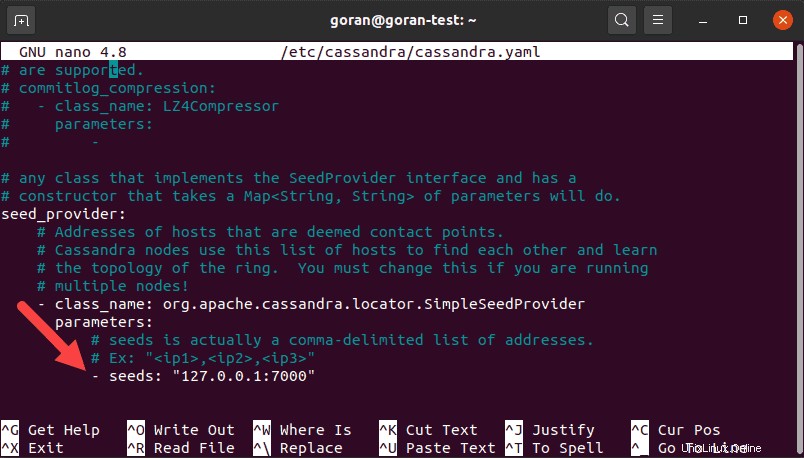
Přidejte IP adresu každého uzlu ve vašem clusteru. Položky rozdělte čárkou za každou adresou.
KROK 5:Otestujte prostředí příkazového řádku Cassandry
Softwarový balík Cassandra je dodáván s nástrojem příkazového řádku (CLI). Tento nástroj používá pro komunikaci jazyk Cassandra Query Language (CQL).
Chcete-li spustit nový shell, otevřete terminál a zadejte:
cqlsh
Načte se shell zobrazující připojení k výchozímu clusteru. Pokud jste změnili cluster_name parametr, zobrazí se ten, který jste definovali v konfiguračním souboru. Výše uvedený příklad je výchozí připojení k localhost.